Notes
L’accès à cette page nécessite une autorisation. Vous pouvez essayer de vous connecter ou de modifier des répertoires.
L’accès à cette page nécessite une autorisation. Vous pouvez essayer de modifier des répertoires.
Traffic Manager vous offre un équilibrage de charge basé sur DNS qui inclut plusieurs méthodes de routage et des options de surveillance des points de terminaison. Cet article décrit les métriques et alertes associées disponibles pour les clients.
Métriques disponibles dans Traffic Manager
Traffic Manager fournit les métriques suivantes, selon le profil, que les clients peuvent utiliser pour comprendre leur utilisation de Traffic Manager et connaître l’état de leurs points de terminaison sous ce profil.
Requêtes par point de terminaison renvoyé
Utilisez cette métrique pour afficher le nombre de requêtes traitées par un profil Traffic Manager sur une période spécifiée. Vous pouvez également afficher les mêmes informations au niveau d’un point de terminaison et déterminer ainsi le nombre de fois où un point de terminaison a été retourné dans les réponses à une requête à partir de Traffic Manager.
Dans l’exemple suivant, la figure 1 affiche toutes les réponses à une requête renvoyées par le profil Traffic Manager.
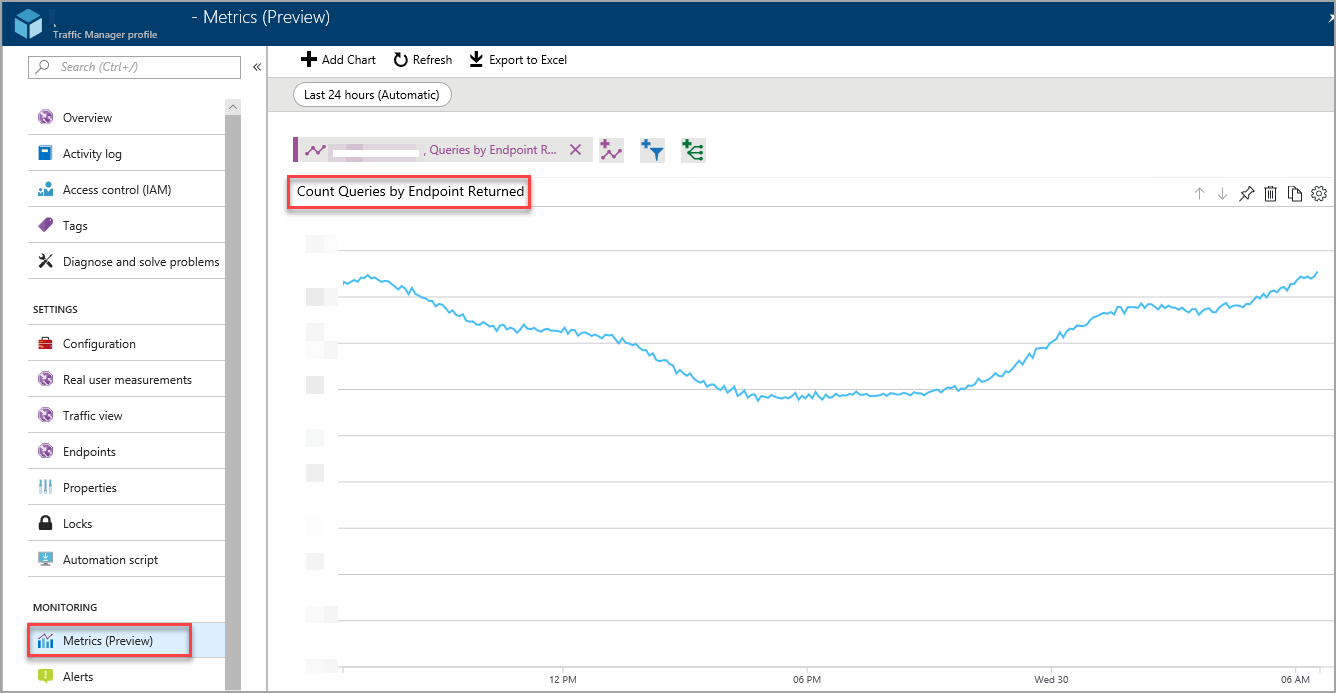
Figure 1 : Vue agrégée de toutes les requêtes
La figure 2 affiche les mêmes informations, mais réparties cette fois par point de terminaison. Par conséquent, vous pouvez voir le volume des réponses aux requêtes dans lequel un point de terminaison spécifique a été retourné.
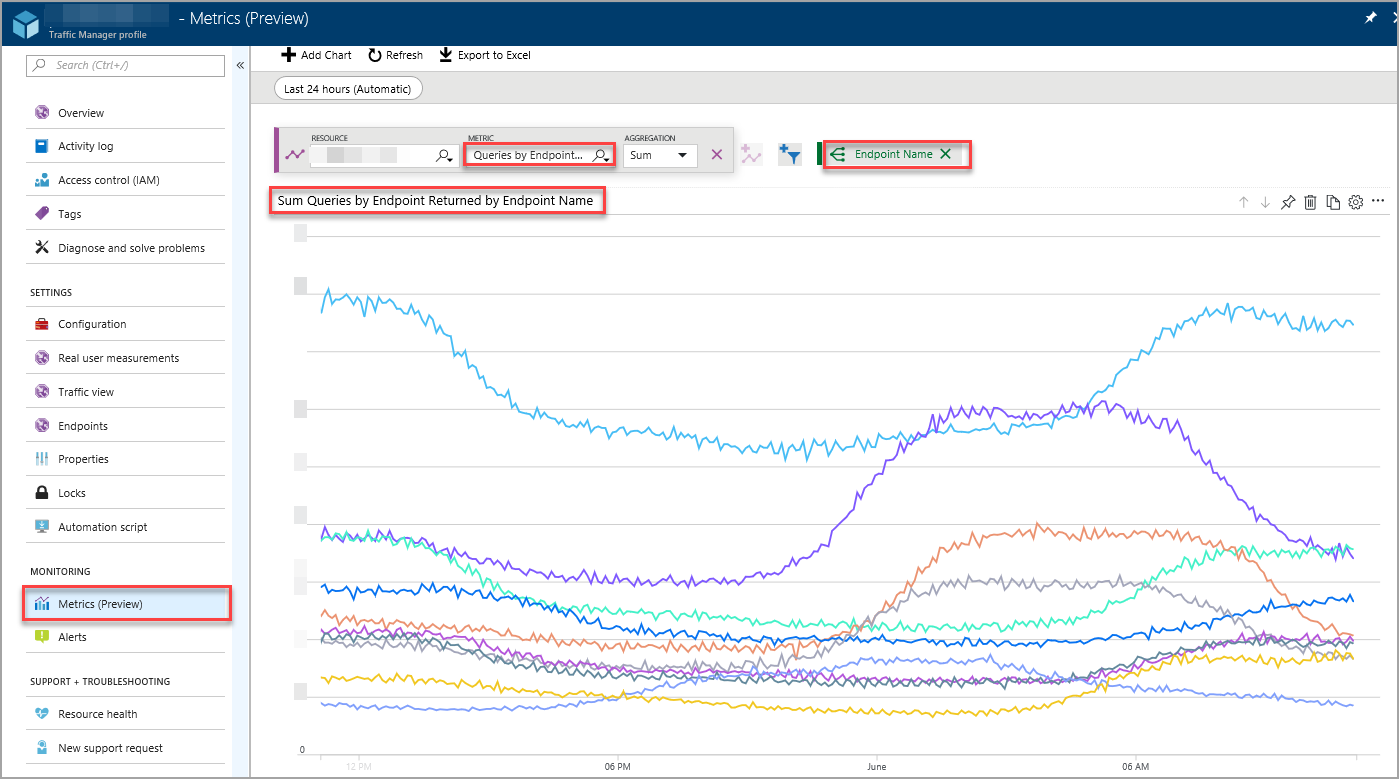
Figure 2 : me mode fractionné avec volume de requêtes indiqué par point de terminaison retourné
État du point de terminaison par point de terminaison
Utilisez cette métrique pour évaluer l’état d’intégrité des points de terminaison dans le profil. Elle accepte deux valeurs :
- utilisez 1 si le point de terminaison est activé.
- utilisez 0 si le point de terminaison est arrêté.
Cette métrique peut être affichée comme une valeur d’agrégation représentant l’état de toutes les métriques (figure 3), ou elle peut être fractionnée (voir figure 4) pour afficher l’état de points de terminaison spécifiques. Dans le cas le premier cas, si le niveau d’agrégation est sélectionné comme Avg, la valeur de cette métrique est la moyenne arithmétique de l’état de tous les points de terminaison. Par exemple, si un profil comporte deux points de terminaison et qu’un seul est sain, cette métrique a une valeur de 0,50, comme indiqué dans la figure 3.
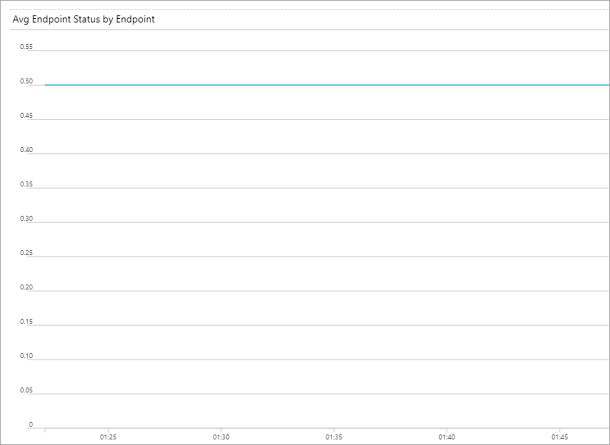
Figure 3 : mode composite de la métrique d’état du point de terminaison – agrégation « Avg » sélectionnée
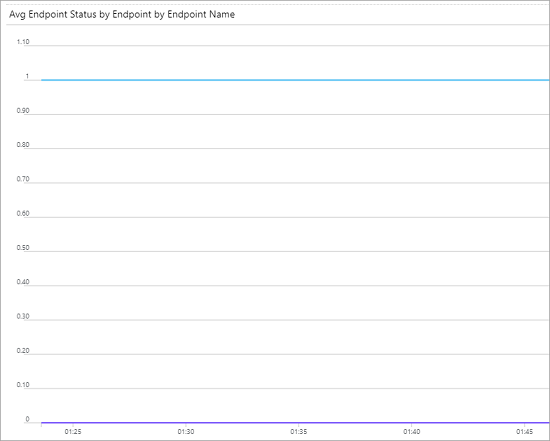
Figure 4 : mode fractionné des métriques d’état du point de terminaison
Vous pouvez utiliser ces métriques via le service Azure Monitor du portail, l’API REST, l’interface de ligne de commande Azure CLI et Azure PowerShell, ou dans la section des métriques du portail Traffic Manager.
Alertes sur les métriques Traffic Manager
En plus du traitement et de l’affichage des métriques à partir de Traffic Manager, Azure Monitor permet aux clients de configurer et de recevoir des alertes associées à ces métriques. Vous pouvez choisir les conditions à remplir dans ces métriques pour qu’une alerte se produise, la fréquence à laquelle ces conditions doivent être surveillées et comment les alertes doivent vous être envoyées. Pour plus d’informations, consultez la documentation sur les alertes Azure Monitor.
La surveillance des alertes est importante pour s’assurer que le système envoie des notifications quand des sondes sont défaillantes. Une surveillance excessivement sensible peut être gênante. Traffic Manager déploie plusieurs sondes pour augmenter la résilience. Le seuil d’état de la sonde doit être inférieur à 0,5. Si la moyenne de l’état actif passe sous le seuil de 0,5 (ce qui signifie que moins de 50 % des sondes sont actives), une défaillance de point de terminaison doit déclencher une alerte.
Notes
Plusieurs sondes sont déployées pour augmenter la résilience. Si une sonde parmi les nombreuses sondes envoyées est défaillante, cela n’indique pas nécessairement que le point de terminaison est défaillant. Le point de terminaison n’est classé comme défaillant que si la majorité des sondes retournées sont défaillantes.
La configuration suivante est un exemple de configuration d’alerte.
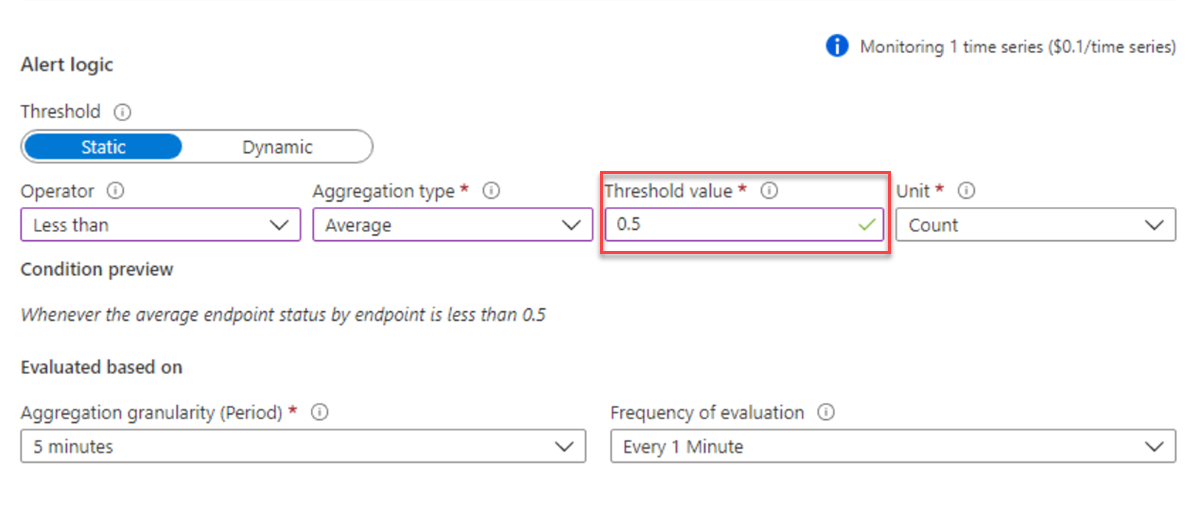
Pour plus d’informations sur les sondes, consultez Surveillance du point de terminaison de Traffic Manager.
Étapes suivantes
- En savoir plus sur le service Azure Monitor
- Découvrez comment créer un graphique dans Azure Monitor